一、机身独立使用录像
录像模式界面

操作使用
从首页选择录像模式,Power 键确定进入,等待相机完成准备工作后,相机显示录像 Ready 状态;
录像模式处于准备就绪状态下,按上下切换键可以快速切换录像的规格档位;
录像模式处于准备就绪状态下,按下 Power 键,即可按当前规格开始一次录像。(注意:如果使用的存储设备是第一次使用,则需要执行速度检测,确保卡速度达标之后才可正常录像。)
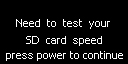
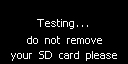
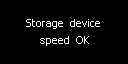
录像过程中再次按下 Power 键则会停止录像。如果是需要实时拼接的档位则在停止后会进入 Processing状态,处理完毕后会完成存储,再变为录像准备就绪状态。录像中工作状态指示灯将持续闪烁,直到拍摄并存储完成。如果会影响拍摄环境,可以在相机设置中关闭 LED 灯。录像结束存储完成时相机将有完成音效提示。
录像规格档位
| 录像规格 | 档位说明 |
|---|---|
| 8K/30F8K/30F | 拍摄存储视频原片,最高可以拼接8K全景视频,不能拼接3D视频、 |
| 8K/5F | 拍摄谷歌街景,详见第五章 |
| 6K/30F /3D | 拍摄存储视频原片,最高可以拼接6K3D全景视频,和6K全景视频 |
| 4K /120F | 拍摄存储120帧原片,可以后期拼接4K 120帧全景视频 |
| 4K/60F/3D | 拍摄存储120帧原片,可以后期拼接4K 120帧全景视频。 |
| 4K/30F RTS | 拍摄存储原片和实时拼接4K30帧视频 |
| 4K/24F/3D RTS | 拍摄存储原片和实时拼接4K3D视频 |
| Customize | 相机自定义选项,用户可快速选择此项应用最近一次使用App操控。使用详情见第六章6.2。 |
二、使用App录像
用App控制相机录像(以安卓手机App界面作演示)
点击进入拍照模式,App会自动加载预览流,待完成后可进行对应的拍摄,拍摄过程中预览画面为1FPS的帧率;开启陀螺仪防抖,该按钮开启状态下,相机的实时拼接功能存储的视频画面,将自动根据陀螺仪数据进行纠正。注意,此功能在拍摄3D 的实时拼接内容或3D 直播时无法生效。 VR 模式预览按钮,点击切换至 VR 眼镜模式观看预览效果。 关闭预览画面按钮(关闭后可以省电,轻触预览区域再次开启)。
打开App,进行录像基础设置:
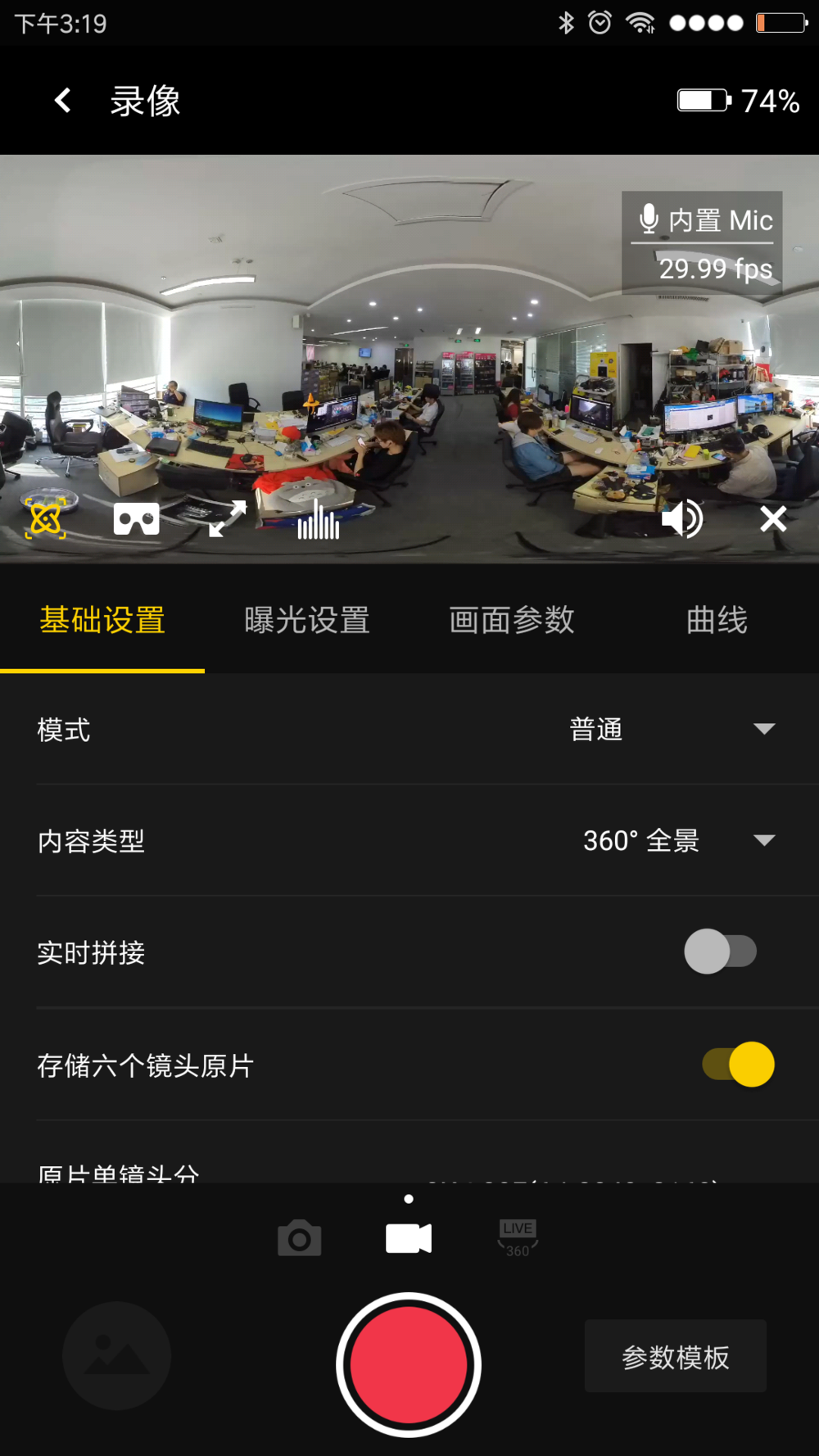
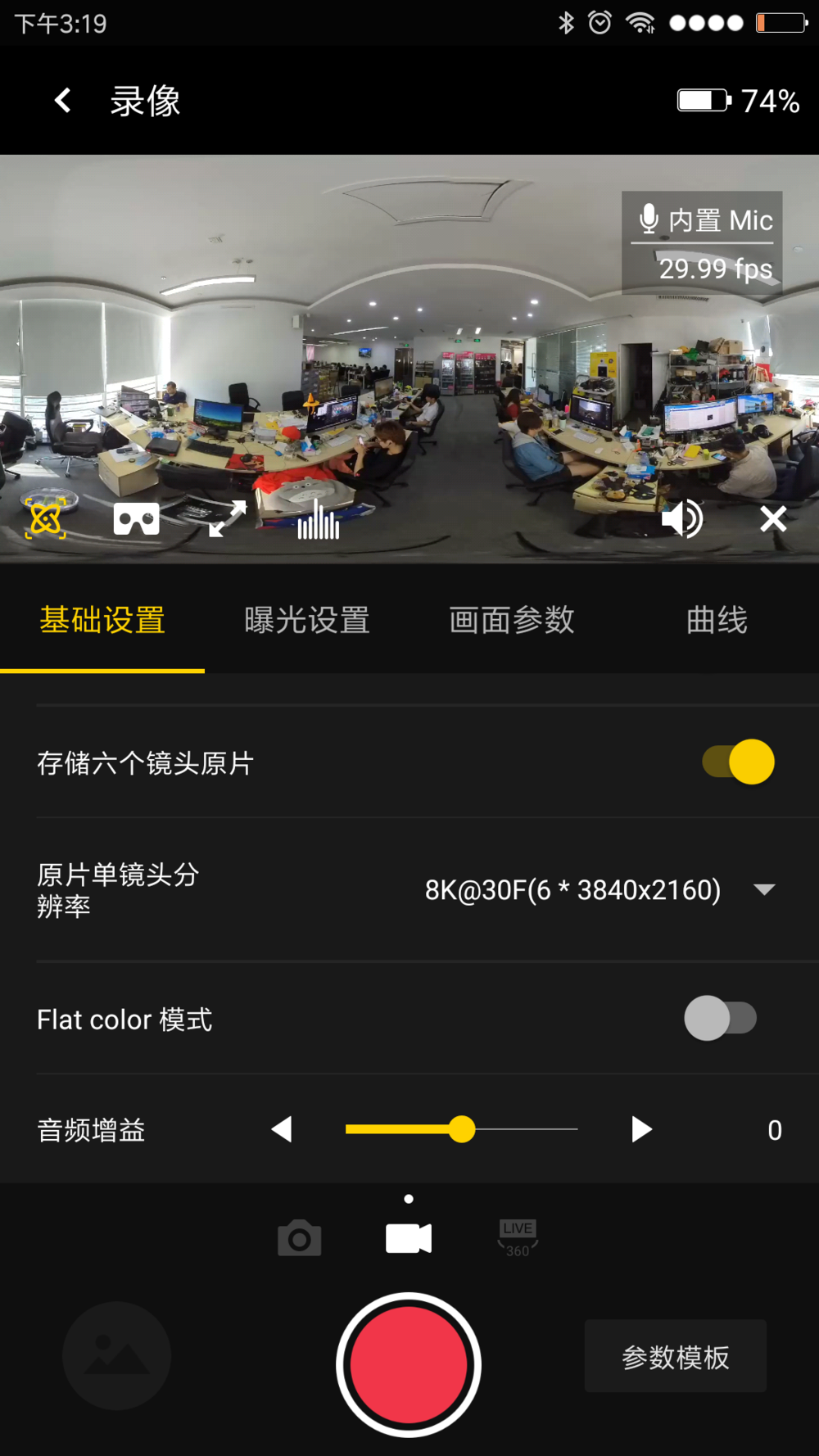
General(录像基础设置):
| General 录像基础设置 |
选项 | 解释 | 后期 |
|---|---|---|---|
| Mode(拍摄模式) | Normal(普通拍摄)、 High FPS(Binning,高帧率模式)、 Timelapse(延时摄影) | 高帧率模式,因为是 Binning技术实现,所以画质比普通拍摄的视频略逊色一些。延时摄影间隔时长必须设置为2s 以上,而间隔时间至少得比 Shutter 时间长1s,比如设置的间隔时长为2s,那么 Shutter 最慢可设置为1s。 | 除了Normal模式可以使用实时拼接外,其他模式需要使用Stitcher进行后期拼接。 |
| Content Type(内容类型) | 360° Pano、 360° 3D | 与实时拼接的视频内容类型相关。如果拍摄8K和4K120帧内容则无3D选项。 | 根据6个镜头原片类型进行拼接,除了8K和4K120帧内容则无3D选项。 |
| 实时拼接 | 实时拼接选项(非光流拼接),默认关闭,如果开启后,则需要选择实时拼接存储的视频分辨率 | 使用前应对相机进行拼接校准。实时拼接存储的视频最高分辨率不得超过4K。 在画面移动和有人物走动的情况下,实时拼接不能确保画面的缝合可靠。 |
如果有存储6镜头原片,则用户可配合 Stitcher 进行后期拼接。 |
| 存储6个镜头原片 | 与实时拼接配合使用 | 开启实时拼接后,只能选择存储5K (6*2560x1440),4K(6*1920x1440) | 6*1920x1440 原片可以拼接3840x3840 的3D视频;6*2560x1440原片可以拼接5120x2560 的普通全景视频。 |
| 原片单镜头分辨率 | 8K@30F(6*3840x2160) 8K@5F(6*3840x2160) 6K(6*3200x2400) 5K (6*2560x1440) 4K(6*1920x1440) |
开启存储原片的选项后,可选择每个镜头录制的最大视频分辨率。 | 通过Stitcher拼接合成,后期拼接将受原片分辨率影响,3840x2160,2560x1440不能拼接3D视频。 |
| Flat color模式 | 默认关闭 | 后期空间更大的色彩模式,类似于 Log 功能,可以下载官方LUT进行快速调色。 | 拼接完成后,需要使用Premiere或者FCPX等软件加载LUT。使用方法见3.3.8 |
| 音频增益 | -30 ~ 30,默认为0 | 只针对内部mic起作用 | 优化机内mic录音效果的2种方法: 1.风扇采样, 2. 关闭风扇。 |
| Reset(恢复默认设置) |
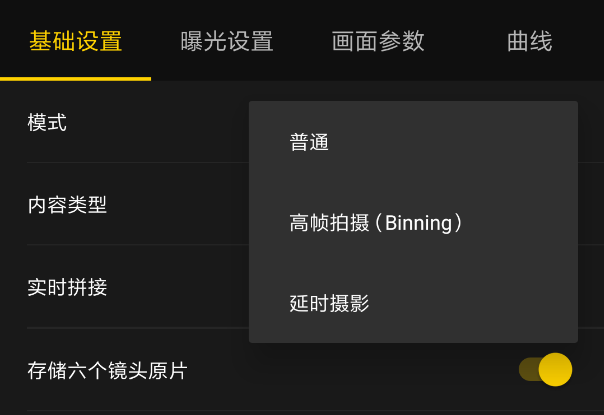
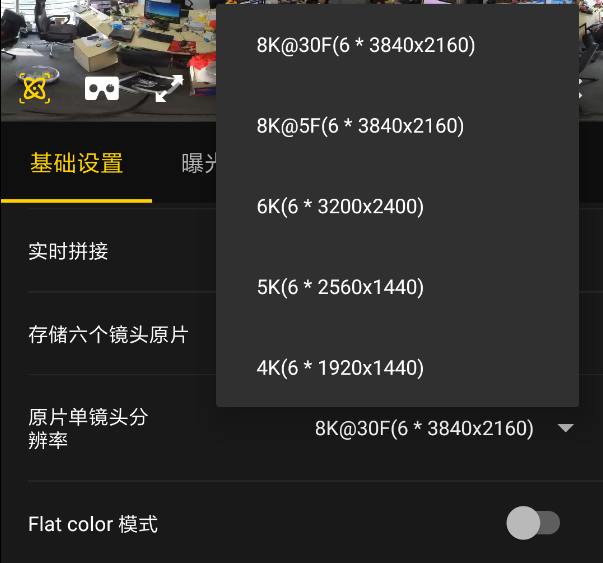
Exposure(曝光设置)
| Exposure 曝光设置 |
选项 | 解释 |
|---|---|---|
| Auto 自动曝光 |
可调整 EV、白平衡 | Normal普通拍摄情况下是 -5 ~ 5, HDR模式下 的可调整的 EV值范围是-3.9 ~ 3.9 |
| Manual 手动曝光 |
ISO 范围:100 ~ 6400 Shutter范围:普通 Shutter 为1/30s-1/8000s WB 档位:Auto(自动白平衡)、2700K、3200K、4000K、5000K、6500K、7500K |
一般视频拍摄快门速度设置为1/50s,在特殊情况下为了取得正确的曝光可以配合ISO调整快门速度。 |
| Isolated Exposure 各镜头独立曝光 |
各个镜头分别进行自动曝光,可调整 EV、白平衡 后期可以通过Insta360 Stitcher进行光流拼接,软件会自动平滑过渡各个镜头的色差。 |
独立曝光适合拍摄明暗差距较大的场景,比如拍摄艳阳高照的窗边与室内,比如舞台绚丽明亮但观众席较暗的演唱会。 |
| Reset 恢复默认设置 |
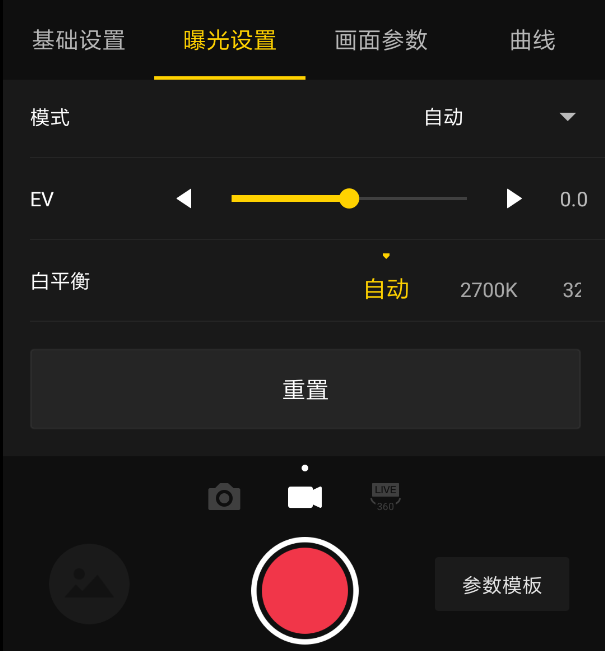
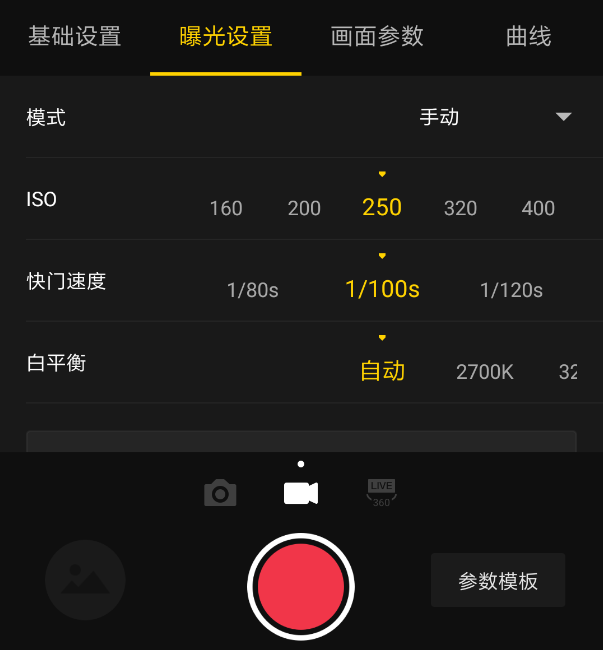
Property(画面属性设置)
| Property 画面属性设置 |
选项 | 解释 |
|---|---|---|
| Brightness 亮度 |
-255 ~ 255 | 注意:画面属性设置一般不进行修改,尤其是锐度,修改后可能导致噪点增多。 |
| Saturation 饱和度 |
0 ~ 255 | |
| Sharpness 锐度 |
3 ~ 6 | |
| Constrast 对比度 |
0 ~ 255 | |
| Reset 恢复默认设置 |
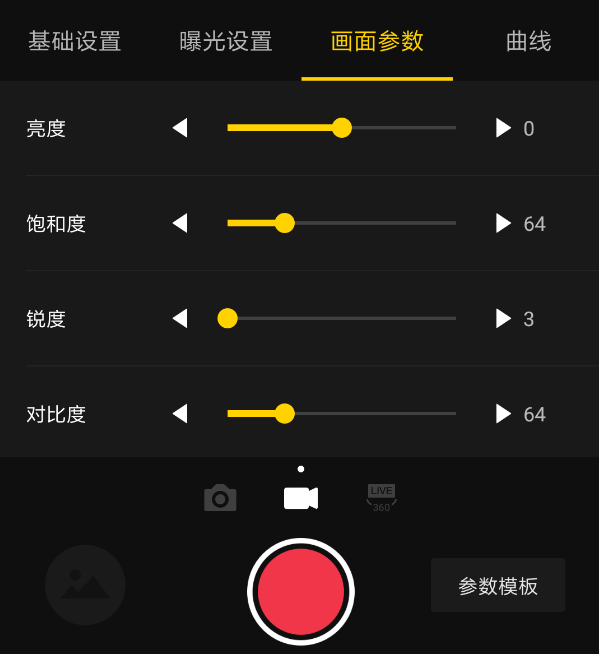
拍摄注意事项
手机 AP模式连接情况下,有可能会因为人群密集,遮挡物等因素,导致连接不稳定。
Pro不防水,因此不能进行水下拍摄,也不建议在下雨的天气下拍摄。
由于光流拼接算法是检测计算帧与帧之间的每个像素点,如果不能再相邻的画面中找到相似点进行缝合,就会在移动的物体或者镜头接缝处产生波纹,比如精细垂直条纹的壁纸前,有反光的玻璃或不锈钢栏杆。因此,我们要尽量避免这些情况,将相机放置在细节丰富不重复的场景中。
安全距离:光流拼接的安全距离为50CM。模板拼接的安全距离为1.5米,相机放置的位置要充分考虑安全距离。
考虑到在VR眼镜中观看的效果,建议拍摄人物时候,相机镜头水平高度应与成人高度相当,人物距离相机应该1.5米-2米。
由于3D视频没有陀螺仪水平矫正功能,拍摄3D视频应该保证相机的水平,手持移动拍摄等情况建议使用稳定器。